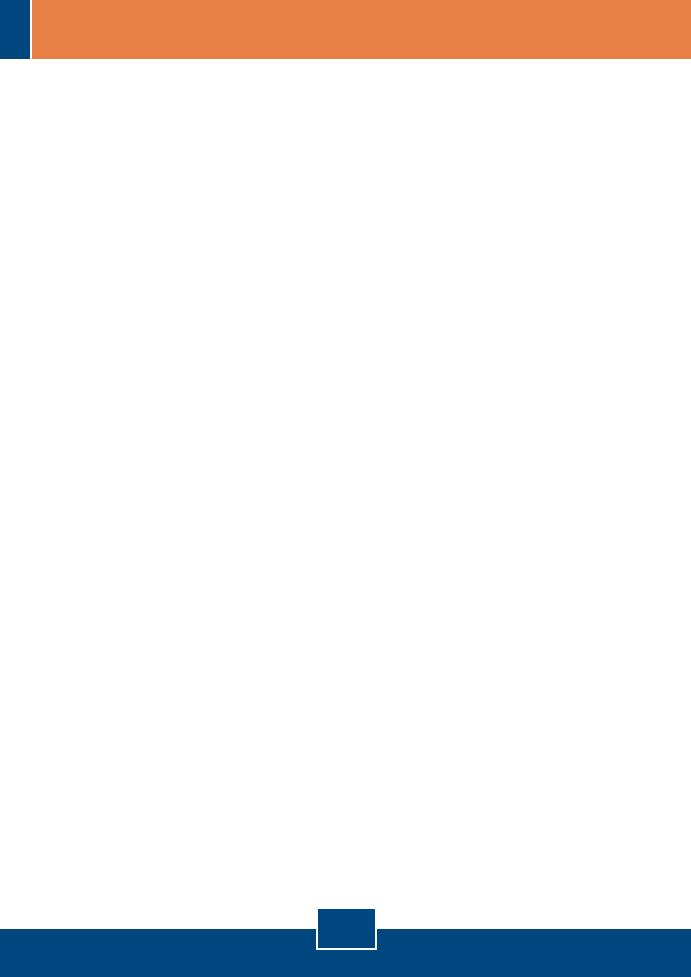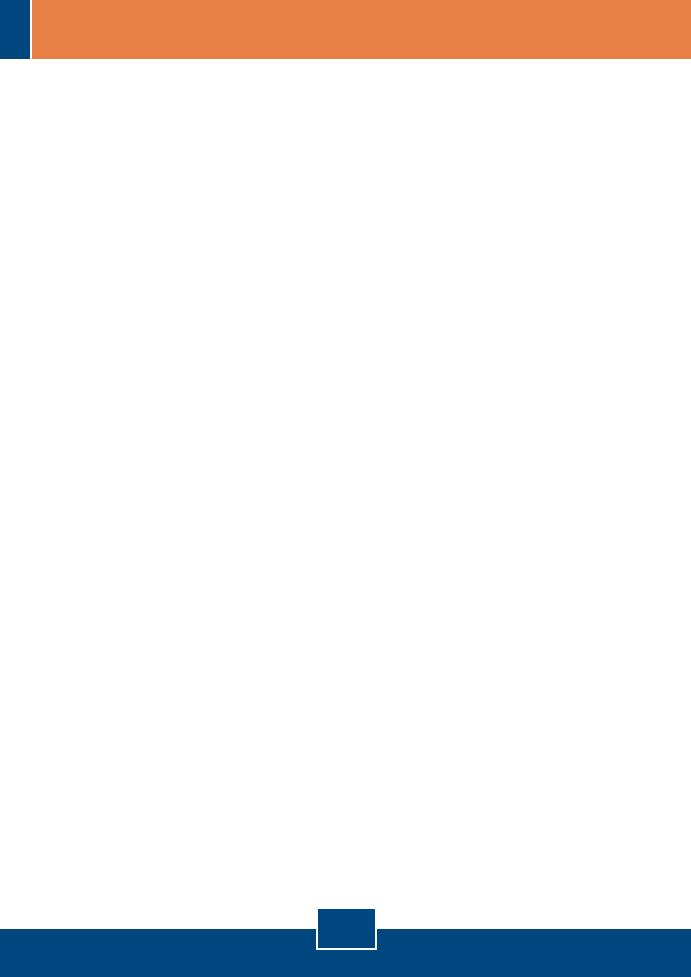
P1:
R1:
P2:
R2:
P3:
R3:
P4:
R4:
P5:
R5:
Onde está o adaptador de tensão? Eu não encontrei na embalagem.
O TK-207K não requer um adaptador AC. O dispositivo se alimenta da porta
USB do teclado do seu computador. Desde que seu chaveador KVM esteja
conectado à porta USB, ele receberá alimentação necessária para funcionar.
Estou com o Chaveador KVM corretamente conectado, mas meu teclado e
mouse não funcionam.
Favor certificar-se de que suas portas USB estão funcionando normalmente,
fazendo um teste com outro mouse ou teclado. Uma vez confirmado o
funcionamento das portas USB, favor reiniciar seus computadores e tente usar o
chaveador KVM novamente.
Eu posso conectar ou desconectar os cabos KVM enquanto os computadores
estiverem ligados?
Sim, você pode conectar e desconectar os cabos USB enquanto os
computadores estão ligados porque a interface USB é Plug-and-Play e Hot-
Pluggable.
O chaveador KVM lembrará das configurações de teclado entre
computadores?
Sim, o chaveador KVM lembrará das configurações de teclado quando estiver
alternando entre seus computadores. (ex.: Caps lock, tecla Num, etc.)
Como eu alterno entre um computador e outro com o chaveador KVM?
Porque o Chaveador USB TK-207K suporta comandos "Hot-Key”, você pode
alternar entre dois computadores usando os "Hot-Key”.
Se você tiver alguma pergunta, favor entrar em contato com o Departamento de
Suporte Técnico da Trendnet.
5
Troubleshooting